一、常见的版本控制系统
(一)-svn 集中式版本管理系统;
(二)git分布式版本管理:工作区、暂存区、历史区
二、常见命令
1、初始化一个仓库—进入到你要进行版本管理的文件夹里面
git init
2、配置个人信息
#个人名称
git config --global user.name 'xxx'
#个人邮箱
git config --global user.email '[email protected]'
3、从工作区提交到暂存区
git add . #提交全部文件
git add -A #提交全部文件
git add <files> #指定提交的文件
4、从暂存区提交到历史区 ------注意:如果没有-m的选项,就会进入 vim 编辑器进行相关信息编写
git commit -m '提交的相关信息'
注: 红色代表在工作区 绿色代表在暂存区
5、查看提交的历史版本
git log #查看详细的提交信息
git log --oneline #查看精简的历史信息
6、切换历史版本
git reset --hard 版本标识符
其他命令
①查看文件内容:cat 1.txt
②新建:touch 1.txt
③查看当前状态:git status
④给文件添加内容vim 1.txt



三、GitHub使用
1、创建仓库
2、提交远程仓库【第一次提交需认证】
一定要记得从历史区提交
git push 远程仓库的地址 master
注意: 提交到远程的时候,先将本地的代码提交到本地地历史区
3、从远程拉取【远程同步代码】
git pull 远程仓库的地址 master
问题:在第二次提交的时候,可能出现下图问题:
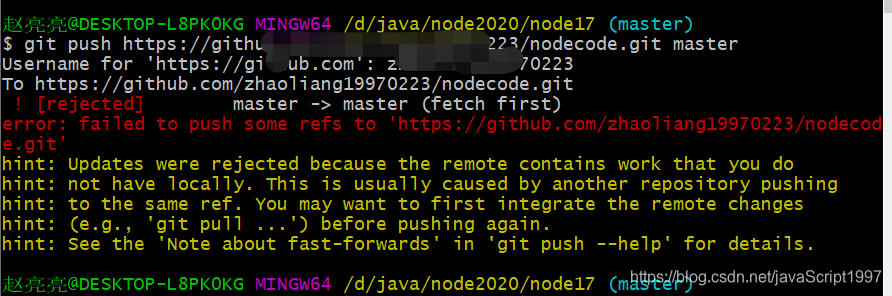
原因分析:
通过查看提示信息,我发现,是因为本地仓库和远程仓库的文件不一致所致,也就是GitHub允许本地有的东西,远程仓库里没有
解决方案:
在push提交之前先同步一下本地仓库与远程仓库的文件,使用以下命令:
git pull --rebase 远程仓库地址 master
成功后提示如下图:
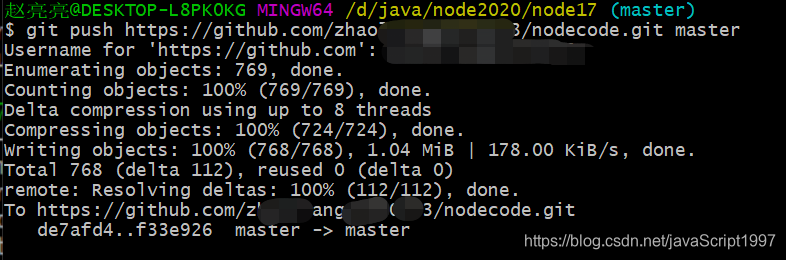
接下来就可以继续push自己的代码,进行提交了
4、条件东西到别人仓库(提交作业)
①首先打开别人的仓库找到对应的—点击右边的Fork拉取–然后跳转到自己仓库–
②随便找个文件夹打开git–输入 git clone 远程地址 master—克隆完成后进去创建自己的文件–依次开始提交暂存区-历史区-git pull 远程仓库的地址 master–自己仓库有了
③提交到老师那:打开自己的GitHub—按下Pull requests–点击右边的新建–点击右边的create pull request—进去继续点create pull request
fork --> Pull requests
- fork 某个项目
- 回到我的 github 就可以看到 fork 过来的项目
- 把这个项目 clone 下来
git clone https://github.com/"you"/"you repositries" - 接下来就可以进行相应的操作了
- 把修改的文件再提交到 github (注:提交之前先提交到本地历史区)
- 回到 github 发起 Pull requests
四、码云使用
(一)先git clone 项目地址【把项目拉到本地】
(二)git add .
(三)git commit -m ‘本次提交的注释’
(四)git push【项目内容被成功推到码云上】
五、Linux和Windows常见命令
